この記事では、 の新しい管理メタデータ機能の操作に関連する主要な概念の概要を SharePoint Server。 管理された用語による公式な分類の実装が、新しい管理メタデータ機能でどのようにサポートされるかについて説明します。 また、ソーシャル タグのしくみ、管理された用語やエンタープライズ キーワードなどの管理メタデータ機能との関連についても説明します。
この記事の内容
管理メタデータ機能
新しいマネージド メタデータ機能は、 SharePoint Server 2 つの重要なサポートを提供する新しい Managed Metadata Service アプリケーションによって有効になります。
-
コンテンツ タイプの発行 サイト コレクションと Web アプリケーション間でのコンテンツ タイプの共有。 コンテンツ タイプの発行の詳細については、「コンテンツ タイプとコンテンツ タイプの発行の 概要」を参照してください。
-
分類 SharePoint サイトでアイテムの属性として使用できる一元管理された階層型の用語コレクション (用語セット) の作成と管理。 用語セットは、サイト コレクションと Web アプリケーション全体で共有できます。 用語セットは、用語ストア管理ツールと呼ばれる機能を使って作成、管理できます。
主要な用語と概念
さまざまなメタデータ機能を使用する場合に理解できる重要な用語と概念 SharePoint Server。 これらの概念を理解すると、この記事の後半や他の記事に記載された管理メタデータ機能に関する概念的な説明を理解しやすくなります。
分類
分類とは、類似性に基づいてグループ化された単語、ラベル、用語の階層的分類のことです。 分類の定義や一元管理は、1 人または複数の個人によって行われます。 国連が定めた国際標準産業分類 (ISIC) は、経済データの分類に使用される産業分類の代表的な例です。 分類が有用である理由は、メタデータの論理的な階層構造を提供し、情報の一貫性のある分類に使用できるからです。
フォークソノミー
フォークソノミーは、Web サイトのユーザーが共同で単語、ラベル、用語をサイトのコンテンツに適用した結果として生成される分類です。 Web サイトで見られるタグ クラウドなどは、フォークソノミーを視覚化したものです。 下の図は、SharePoint サイトのタグ クラウド Web パーツを示したものです。 フォークソノミーに基づいて作成されたメタデータは、サイトのユーザーやコンテンツの作成者の知識や専門性を利用し、ユーザーのビジネス ニーズや関心の変化に合わせてコンテンツの分類を進化させることができます。
用語セット
用語セットとは、関連した用語のグループです。
用語セットが作成された場所に応じて、用語セットの対象範囲は、ローカルまたはグローバルになります。
-
ローカル用語セットは、サイト コレクションのコンテキスト内で作成され、そのサイト コレクションのユーザーのみが使用 (および表示) できます。 たとえば、リストまたはライブラリに管理メタデータ列を追加して、その列に新しい用語セットを作成した場合、その用語セットは、対象のリストまたはライブラリが含まれているサイト コレクションのローカルの用語セットになります。
-
グローバル用語セットは、特定の Managed Metadata Service アプリケーションを利用するすべてのサイトで使用できます。
用語セットを閉じするように構成できます。つまり、ユーザーは、用語セットにマップされている列の値を入力するときに、新しい用語を追加できません。 または、ユーザーが用語セットにマップされている列の値を更新するときに、ユーザーが用語セットに新しい用語を追加できる、オープンに構成できます。
用語
用語は、用語セット内の個々のアイテムであり、特定の用語または語句であり、特定のサイト上のアイテム SharePoint Server できます。 用語には、固有の ID があり、さまざまなテキスト ラベル (類義語) を付けることができます。 多言語対応のサイトで作業している場合は、用語にさまざまな言語のラベルを付けることもできます。
用語には、次の 2 種類があります。
管理された用語
管理された用語は、通常、用語ストア管理者または管理メタデータの操作に必要な権限を持つ別の人によって、事前に定義され、階層構造の用語セットに分類されています。
エンタープライズ キーワード
エンタープライズ キーワードは、サイト上のアイテムに追加される単語または語句 SharePoint します。 エンタープライズ キーワードは、用語ストアの管理ツールで分類されている階層構造でない独立した用語セットで、キーワード セットと呼ばれます。 ユーザーは通常、単語や語句をキーワードとしてアイテムに追加するので、エンタープライズ キーワードは、フォークソノミー形式のタグ付けに使用できます。 用語ストアの管理者またはメタデータの管理に必要な権限を持ったその他の個人は、キーワードが特定の用語セットで利用できるようになった時点で、そのキーワードをキーワード用語セットから管理された特定の用語セットに移動できます。 また、用語ストア管理者は、キーワード セットを閉じておくように設定し、ユーザーが新しいキーワードを送信できないようにして、既存のキーワードのみに使用を限定することもできます。
グループ
グループによって、セキュリティの境界が定義されます。 グループとは、共通のセキュリティ要件を共有する一連の用語セットです。 特定のグループの投稿者として指定されているユーザーのみが、そのグループに属する用語セットを管理したり、そのグループ内に新しい用語セットを作成したりできます。 組織は、独自のアクセスやセキュリティを必要とする用語セットに対して、固有のグループを作成する必要があります。
用語ストアの管理ツール
用語ストアの管理ツールは、分類学者、管理者、または分類を管理する他のユーザーが用語セットおよび用語セット内の用語の作成、インポート、および管理に使用できるツールです。 用語ストアの管理ツールには、用語セットの管理ツールにアクセスできるサイト コレクションで使用できる、すべてのグローバル用語セットと任意のローカル用語セットが表示されます。
管理メタデータ列
管理メタデータ列は、サイト ユーザーまたはコンテンツ所有者が管理用語の特定の用語セットから値を選択してコンテンツに適用できるよう、リストまたはライブラリに追加できる新しい列の種類です。 管理メタデータ列は、既存の用語セットにマップするように構成するか、列専用の新しい用語セットを作成できます。 管理メタデータ列専用の新しい用語セットを作成する場合、その用語セットは、作成されたサイト コレクション内でのみ使用できるローカル用語セットになります。
エンタープライズ キーワード列
[Enterprise キーワード] 列は、コンテンツ タイプ、リスト、またはライブラリに追加できる列で、ユーザーが選択した単語またはフレーズでアイテムにタグを付け可能にします。 既定では、複数値の列です。 ユーザーが列に単語または語句を入力すると、先行入力候補が表示されます。この候補には、管理用語セットとキーワード用語セットの両方の項目が含まれる場合があります。 ユーザーは、既存の値を選択するか、新しい値を入力できます (キーワード用語セットがユーザーの追加に対して開く構成されている場合)。
ソーシャル タグ
ソーシャル タグは、サイトのユーザーがわかりやすい方法で情報を分類できるように、SharePoint サイトのコンテンツに適用できる単語または語句です。 ソーシャル タグは、サイト外の URL にも SharePoint できます。 ソーシャル タグは、フォークソノミーに基づいたタグ付けに対応しています。 ソーシャル タグは、次の 3 種類の情報へのポインターで構成されます。
-
ユーザー ID
-
アイテムの URL
-
用語
これらのポインターは、User Profile Service アプリケーションのソーシャル タグ ストアに保存されています。 技術的には、ソーシャル タグは SharePoint Serverの管理メタデータ機能の一部ではありません。ただし、組織全体でのメタデータの一貫性のある使用をサポートするために役立ついくつかの重要な方法で、管理されたメタデータ機能に接続します。 ソーシャル タグの用語の部分は、サイトが接続されている Managed Metadata Service アプリケーションの 1 つで、用語ストアのキーワード セット内の用語を指し示しています。
たとえば、新しいソーシャル タグを作成する場合、既存の用語から選択することができますが、その用語には管理された用語やエンタープライズ キーワードが含まれていることがあります。 既存の用語を選択すると、ソーシャル タグには、その用語へのポインターが含まれることになります。 既存の用語を選択せず、今までに一度も使われたことがない用語を作成すると、用語ストアのキーワード用語セットに新しいキーワードが作成され、新しいソーシャル タグがその用語を指し示すようになります。
この場合、ソーシャル タグで使用されるキーワードは、用語ストア管理ツールに表示されるキーワード用語セットに追加され (ただし、既に追加されている場合を除く)、用語ストア管理者によって管理できるようになります。 さらに、ユーザーがエンタープライズ キーワードまたは管理メタデータ列を更新して、コンテンツにエンタープライズ キーワードまたは管理された用語を適用した場合、ニュースフィード、タグ クラウド、個人用サイトのプロファイルにタグとして用語が表示されるように、ソーシャル タグを自動的に作成することができます。 リストまたはライブラリの所有者は、リストまたはライブラリの [エンタープライズ メタデータとキーワードの設定] を更新することで、メタデータの発行を有効または無効にすることができます。
アイテムにソーシャル タグを追加する場合、自分の ID とアイテムの URL を非公開にするかどうかを指定できますが、用語ストアに保存されている用語は、常に公開されます。
ソーシャル タグは、サイトのユーザーがサイト上のコンテンツや情報を見つけやすくするうえで役立ちます。
ソーシャル タグ付けのプライバシーとセキュリティへの影響の詳細については、ソーシャル タグ付けのプライバシーとセキュリティへの影響に関する ページを参照してください。
タグ付け
最も一般的な意味としてのタグ付けは、タグが管理メタデータであるかソーシャル タグであるかに関係なく、アイテムにメタデータを適用する操作を指します。 この記事では、そのような意味から “タグ付け” という表現を使っており、ソーシャル タグという意味には限定していません。
メタデータのシナリオ: 分類からフォークソノミーまで
メタデータ管理機能は、 SharePoint Server の管理と使用に対するさまざまなアプローチをサポートしています。 Imagineの一種としてこの範囲を指定します。 このコンティヌムの一端には、正式な階層的な用語のグループである、タコノミーがあります。 この範囲のもう一方の端にはフォークソノミーがあります。これは、個人がコンテンツに自由にタグを適用すると生まれるコラボレーション分類です。
SharePoint Server は、このコンティヌムの両極端と、途中のポイントの両方をサポートします。 コンティヌムの一方の端で、管理された用語と用語セットを通じて正式な税を実装できます。 もう 1 つの端では、エンタープライズ キーワードとソーシャル タグ付けがサポートされています。どちらも、サイト ユーザーが選んだキーワードでコンテンツにタグを付け可能です。
これらの極端な間に、柔軟な構造と制御をメタデータに適用できます。また、サイト間または特定のサイトに対してローカルに設定することで、このコントロールを適用する範囲を調整できます。 たとえば、用語セットを閉じたり、ユーザーの投稿に対して開く構成を行う機能があります。 エンタープライズ キーワードとソーシャル タグを管理用語と組み合わせて使用するか、使用しないか選択できます。 SharePoint Server 組織は、正式で管理されたタクノミーの利点と、カスタマイズされた方法でソーシャル タグ付けの動的な利点を組み合わせることができます。
次の図は、SharePoint ベースの各種ソリューションと、必要とされるビジネス ニーズに基づいたメタデータへのさまざまなアプローチとの対応を示しています。
管理メタデータの利点
組織のサイト全体で管理メタデータを使用することには、いくつかの利点があります。
一貫性のあるメタデータの使用 SharePoint Server の管理メタデータ機能を使用すると、コンテンツに追加されるメタデータに調整可能な制御度を適用できます。 用語セットと管理用語を使用すると、コンテンツに追加できる用語の種類を制御し、新しい用語を追加できるユーザーを制御できます。 また、キーワード用語セットをクローズドとして構成することで、エンタープライズ キーワードの使用を特定のキーワード リストに制限できます。
サイト全体で同じ用語を一貫して使用する場合は、メタデータに依存する堅牢なプロセスまたはソリューションを構築する方が簡単です。 さらに、サイト、リストやライブラリ、Office クライアント プログラムでメタデータを操作するためのユーザー環境が整い、サイト ユーザーは一貫したメタデータをコンテンツに適用しやすくなります。
見つけやすくなったコンテンツ 組織内のサイト間のコンテンツに一貫性のあるメタデータがある場合は、検索を使用してビジネス情報とデータを見つけてアクセスする方が簡単です。 検索結果ページの左側に表示される絞り込みパネルなどの新しい検索機能により、ユーザーはメタデータに基づいて検索結果をフィルター処理できます。
さらに、ユーザーが特定のメタデータ フィールドに基づいて情報のビューを動的に作成できるように、リストとライブラリのメタデータ ナビゲーションを設定することができます。 ユーザーは、フォルダーまたはメタデータ ピボットを使ってライブラリに移動してから、追加のキー フィルターを使って結果を絞り込むことができます。
柔軟性の向上 管理メタデータ機能を使用すると、用語ストア管理者 (または管理メタデータを更新するアクセス許可を持つ他の個人) が、ビジネス ニーズの変化に合わせてメタデータを簡単に維持および適応できます。 用語セットは、用語ストア管理ツールで簡単に更新できます。新しい用語または更新された用語は、その用語セットに関連付けられている管理メタデータ列が利用可能な場所で自動的に使用できます。 複数の用語を 1 つの用語に結合すると、これらの用語でタグ付けされたコンテンツは、この変更を反映するように自動的に更新されます。 個々の用語に複数の類義語 (またはラベル) を指定できます。 サイトが多言語の場合は、用語ごとに多言語ラベルを指定することもできます。
メタデータの管理
管理メタデータの計画と構成
組織では、管理メタデータ機能の使用を開始する前に、詳細な計画を立てる必要があります。 必要な計画の詳細度は、メタデータの形式 (公式なものとするかどうか) やメタデータに対する制御のレベルによって異なります。
ユーザーに分類を作成してもらう場合は、ユーザーにアイテムに対してキーワードを追加してもらった後、適宜それらを用語セットに整理します。
組織で管理された用語セットを使って、事前に定義された公式な分類を実装する場合は、その分類の構造に関係する当事者間で、使用する用語セットや用語の計画、作成を共同で行う必要があります。 この計画プロセスの詳細については、「用語と用語セットを 計画する」を参照してください。 Managed Metadata Service アプリケーションの構成の詳細については、管理メタデータ管理に関する ページを参照してください。
必要な用語セットについて組織内の主な関係者が同意したら、用語ストアの管理ツールを使って、用語セットをインポートまたは作成し、ユーザーがメタデータを使い始めたら、その用語セットの管理と維持を行うことができます。 Managed Metadata Service アプリケーションが Web アプリケーションに設定されている場合、サイト コレクション管理者または指定されている用語ストア管理者は、[サイトの操作] メニューの [サイトの設定] をクリックし、[サイトの管理] の [用語ストアの管理] をクリックして、用語ストアの管理ツールにアクセスできます。
用語セットの作成と管理
用語ストアの管理ツールには、ほとんどのタスクの実行に使用できるツリー コントロールがあります。 実行できるタスクは、このツールに設定されたユーザー ロールによって決まります。 用語ストアの管理ツールを使って作業するには、ファーム管理者または用語ストア管理者であるか、用語セットのグループ マネージャーまたは投稿者に指名されている必要があります。 これらのロールの詳細については、「管理されたメタデータ ロール 」を参照してください。
階層内のアイテムに対して操作を行うには、[Managed Metadata Service] アプリケーションをポイントし、変更するグループ、用語セット、用語のいずれかをポイントして、表示された矢印をクリックし、メニューから目的の操作を選びます。
次に例を示します。
用語ストア管理者は、Managed Metadata Service アプリケーション内のグループの作成または削除ができます。
用語ストア管理者またはグループ マネージャーは、グループ内の用語セットの作成、インポート、削除ができます。 用語セットの投稿者は新しい用語セットを作成できます。
用語ストア管理者、グループ マネージャー、用語セット投稿者は、用語セット内の用語の作成または再利用のほか、選択した用語セットのコピー、移動、削除ができます。
用語ストア管理者、グループ マネージャー、用語セット投稿者は、用語セット内の個々の用語のコピー作成、再利用、結合、廃止、移動、削除ができます。
階層の各レベルでは、用語ストアのツリー コントロールの右側に表示される [プロパティ] ウィンドウを使って、グループ、用語セット、用語の特定のプロパティを設定できます。
たとえば、用語セットを設定する場合は、[プロパティ] ウィンドウで、[名前]、[説明]、[所有者]、[連絡先]、[関係者] などの詳細情報を指定できます。 ユーザーから新しい用語を提案できるように用語セットを開いておくか、または提案できないように閉じておくのかを指定できます。 また、用語セットにタグを付けられるように指定することもできます。 用語セットにタグを付けられないように選択すると、ほとんどのユーザーは、用語セットを見ることができません。 用語セットがまだ作成中の場合などは、タグ付けを無効にしておくことができます。
メタデータの適用
管理された用語によるコンテンツのタグ付け
管理メタデータ列がコンテンツ タイプ、リスト、ライブラリに追加されている場合、コンテンツ所有者は、リストまたはライブラリ アイテムのプロパティを編集し、アイテムまたはドキュメントの [プロパティの編集] フォームの関連するフィールドを更新して、特定の用語セットの管理された用語でコンテンツにタグを付けることができます。 管理メタデータ列には、用語選択ダイアログ ボックスを開くのに使用されるタグ アイコンが表示されるので、簡単に識別できます。
用語選択ボックスを使って、用語セット階層から用語を選ぶことができます。 これは、利用できる用語についてよく知らない場合に便利です。 用語セットを開いておくよう設定されており、用語セットの管理メタデータ列に値を入力できる場合は、新しい用語を用語セットに追加できることがあります。 また、用語セットに指定された連絡先へのフィードバックの送信のみできる場合もあります。
必要な用語を入力し始めると、入力内容に応じて、利用可能な用語の候補が自動的に表示されるので、その中から 1 つを選ぶことができます。 用語の後ろに、角かっこに囲まれた用語セット名と用語の階層が表示される場合があります。 これは、類似した用語から選ぶ場合に便利です。
重複した用語や類似した用語が候補として表示される場合は、ユーザーが適切に選択できるように、用語ストア管理者によって用語に設定された説明文を表示することもできます。
エンタープライズ キーワードによるコンテンツのタグ付け
エンタープライズ キーワード列がコンテンツ タイプ、リスト、ライブラリに追加されている場合、コンテンツ所有者 (またはリストまたはライブラリへの投稿権限を持つ個人) は、リストまたはライブラリ アイテムのプロパティを編集し、[エンタープライズ キーワード] フィールドに目的のキーワードを入力して、利用可能な管理された用語またはキーワードで、コンテンツにタグを付けることができます。 同一または類似した用語が存在する場合は、それらが候補として表示され、その中から選ぶことができます。 または、新しい用語の追加のために、キーワード用語セットを開いておくように設定されている場合は、新しいキーワードを追加できます。 [エンタープライズ キーワード] フィールドには、複数の値を入力できるため、アイテムには複数のキーワードを追加できます。
ソーシャル タグによるコンテンツのタグ付け
ソーシャル タグ機能が有効な場合、SharePoint サイト上の重要なコンテンツや関心のあるコンテンツにタグを付けることができます。 ページにタグを付けるには、ページの上部に表示されるタグ アイコンを使います。
ドキュメントまたはリスト アイテムにタグを付けるには、リボンの [ライブラリ] タブまたは [リスト] タブに表示されるタグ コマンドを使います。
適用するタグを入力し始めたら、既存のキーワードまたは管理された用語を選ぶか、キーワード用語セットが開いている場合は、新しいキーワードを追加できます。
また、ブラウザーに SharePoint のタグとメモのツールを追加して、別のイントラネットやインターネット サイトのような外部サイトのコンテンツにタグを付けることもできます。 外部サイトのタグ付けの詳細については、「個人用サイトを初めて使用する」を参照してください。
ソーシャル タグ付け機能の詳細については、「タグとノートを使用して同僚と情報を共有 する」トピックを参照 してください。

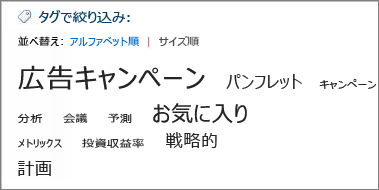
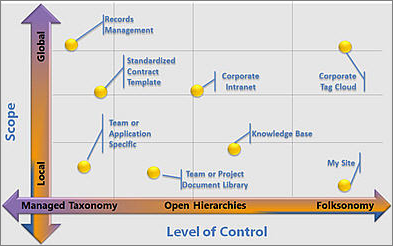
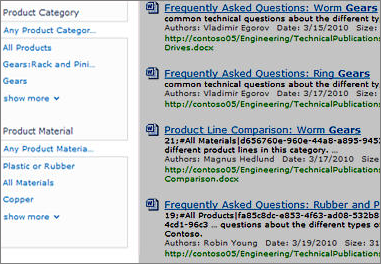
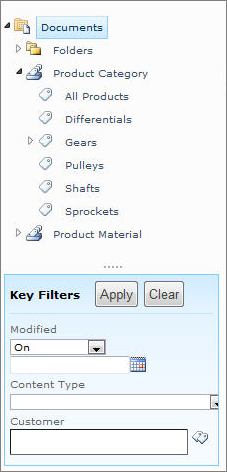
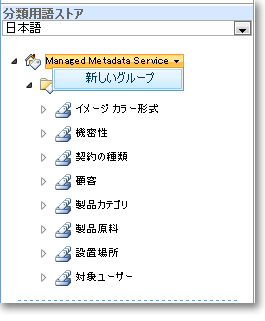
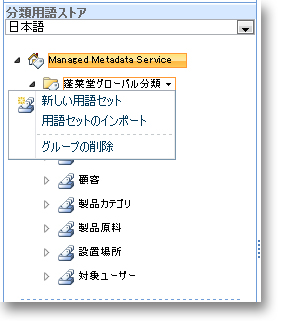
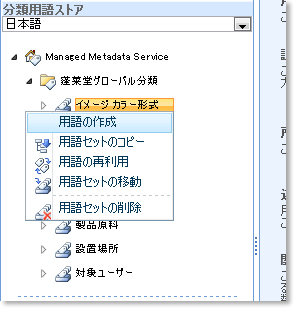
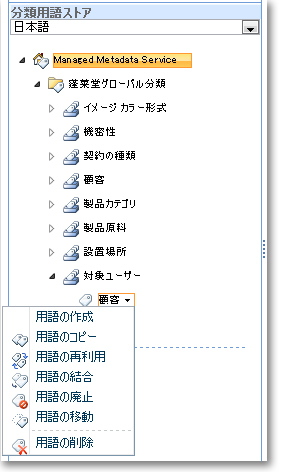
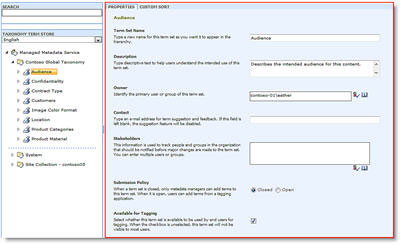
![[プロパティの編集] ダイアログ ボックスのタグ アイコン](/images/ja-jp/bffb4a52-8f5b-4a52-b405-7cc4c71e6bb4)

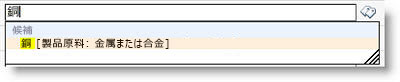
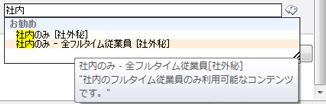
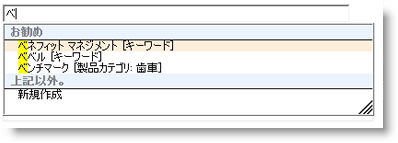
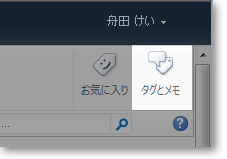
![リボンの [リスト] タブまたは [ライブラリ] タブのソーシャル タグ コマンド](/images/ja-jp/d24adb94-3d19-4982-8351-a6b1084e3243)
![[ソーシャル タグ] ダイアログ ボックスの入力候補](/images/ja-jp/3e95a05b-f7ae-4fc2-9082-67d2fde795ab)









